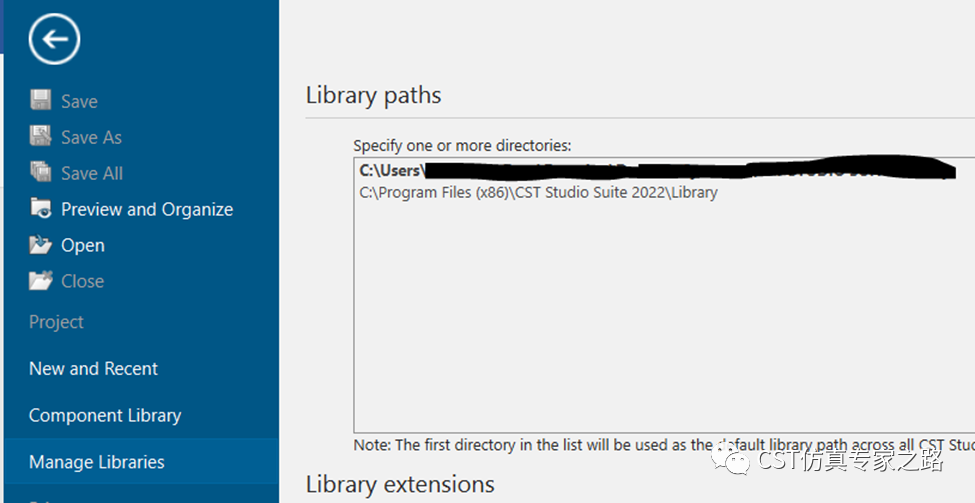如何查看CST的版本和版本兼容性問題
最近發現很多用戶還是搞不清楚哪里查看CST的版本,這個小動作很重要,也比較隱秘。
就是右上角問號邊上的小箭頭。
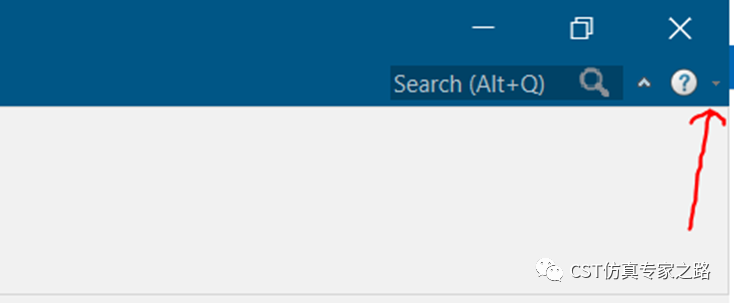
點擊關于(About):

這里就可以看到版本為2022.2(目前最新):

CST的新版本發布時間為每年的11月,然后接下來幾個月陸續發布5個更新補丁包。正版用戶只要購買維護,就可以下載升級到許可的維護期最后一天時,最新的版本或補丁包。
然后說說CST的兼容性,CST是向下兼容的,舉個例子,2021版本或更早版本建立的項目,可以在2022中打開,但是2022版本的項目是不可以在舊版本中打開的。
所以,通常用新版本開舊版本文件時,打開過程中會有個提示,問用戶要不要先備份,因為開了就回不去了。

如果選了“不再詢問”,任何舊版本用新版本開就是直接開啟了。如果要加回來這個詢問備份的窗口,需要前去options中設置:
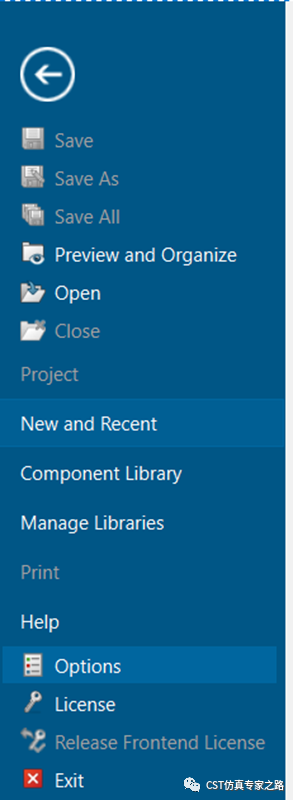
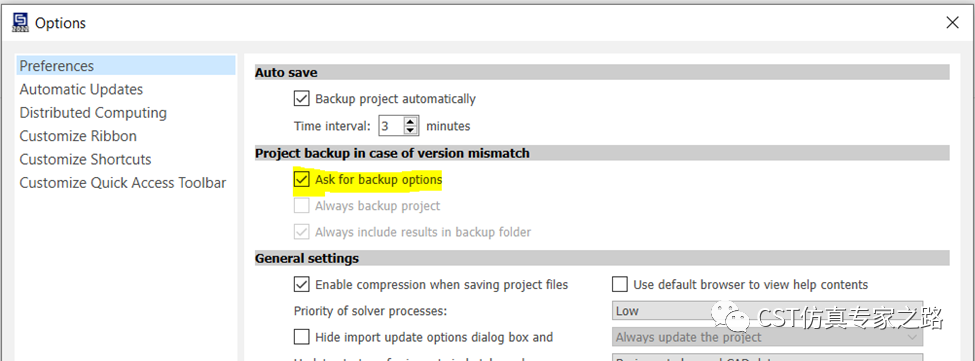
這里可能有人問了,那我在沒有開CST界面的情況下如何知道原文件用什么版本建立的呢?答案是鼠標直接放上去是可以看到版本和許可的。
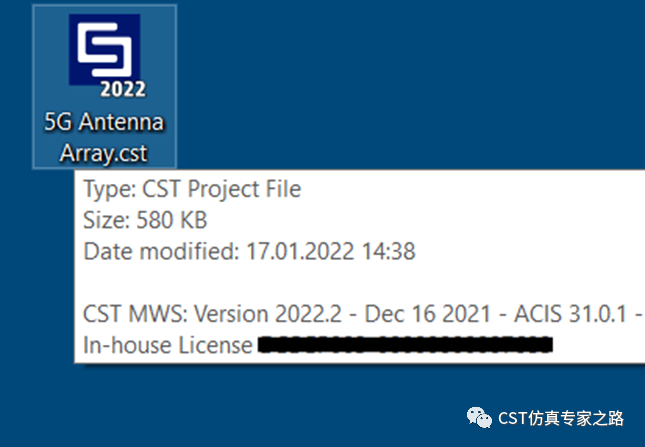
下面我們講講歷史樹,后處理和路徑。版本更新意味著所有的功能都有可能更新,比如界面操作,三維引擎,網格設置,后處理模板等等等等。既然這些都是歷史樹按步記錄的,那么舊版本文件用新版本開啟,就意味著歷史樹可能報錯變紅,文件模型和設置變得不完整。建議就是,一,別跨太多代的版本直接更新;二,手動嘗試修復歷史樹。由于年頭久遠,若模型復雜,手動修復是很難的。
那么后處理有什么問題呢?后處理要很小心,因為cst項目中保留的后處理都是舊版本時添加的舊版本后處理,新版打開時,這些后處理不會被自動更新。所以,如果是后處理的新功能,有時候用戶用新版本開啟,然后仿真查看后處理結果,發現并不是期待的新功能的結果。建議就是,重新用新版本添加后處理再計算。
還有個library路徑問題,有些用戶不用默認的C盤安裝路徑,而是將不同版本的CST安裝到其他位置,甚至同一文件夾中,這樣可能導致優先級最高的這個路徑是舊版本的安裝位置,那么新版本中添加的后處理還是舊版本的后處理。